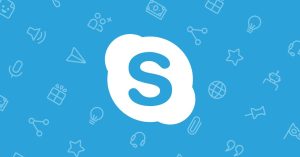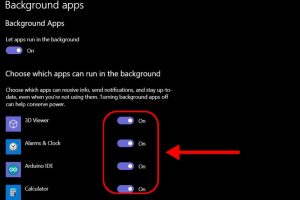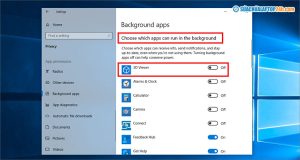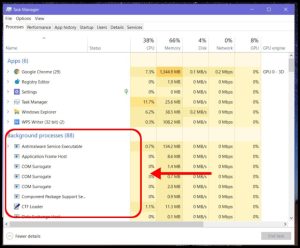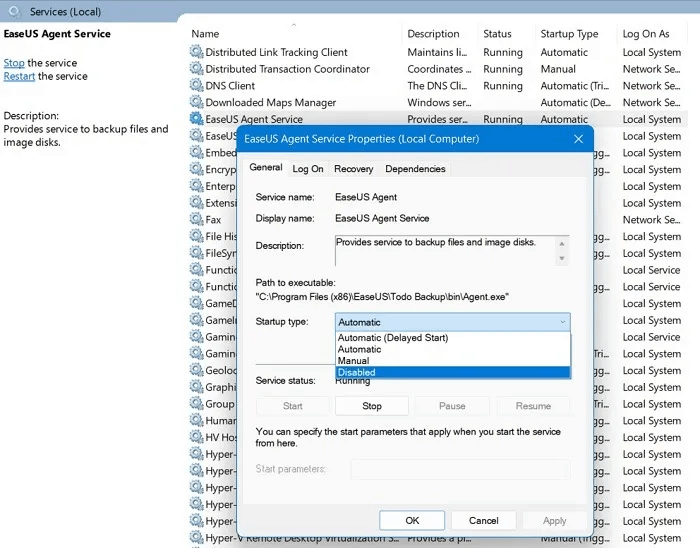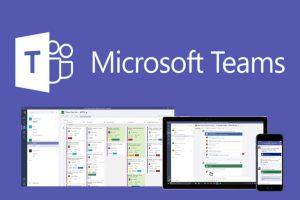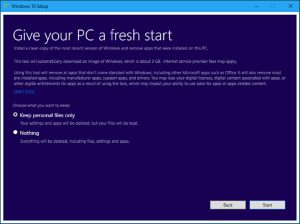Tin tức
Tắt ứng dụng nền trên Windows để tiết kiệm tài nguyên
Tắt ứng dụng nền là một trong những cách đơn giản nhưng cực kỳ hiệu quả để cải thiện hiệu suất máy tính Windows của bạn. Dù bạn đang sử dụng laptop văn phòng hay máy để bàn cấu hình khiêm tốn, việc loại bỏ các app chạy nền không cần thiết sẽ giúp giảm ngốn RAM, tiết kiệm pin và tăng tốc toàn hệ thống.
Vậy tại sao nên tắt ứng dụng nền, khi nào cần làm việc này và cách thực hiện ra sao? Cùng Máy Tính Giá Rẻ khám phá chi tiết trong bài viết dưới đây nhé.
I. Ứng dụng nền là gì và vì sao cần tắt?
Trên Windows, ứng dụng nền (background apps) là các chương trình vẫn tiếp tục chạy và thực hiện tác vụ ngay cả khi bạn không mở giao diện chính của chúng. Đây là những ứng dụng được hệ điều hành Windows cho phép chạy ở chế độ nền nhằm liên tục cập nhật dữ liệu, gửi thông báo, đồng bộ hóa hoặc thực hiện một số tác vụ tự động.
Một số ví dụ quen thuộc có thể kể đến như:
- Skype: luôn sẵn sàng nhận cuộc gọi hoặc tin nhắn dù bạn không mở ứng dụng.
- Microsoft Teams: tự động khởi động cùng Windows để phục vụ hội họp, nhắn tin.
- OneDrive: liên tục đồng bộ tệp giữa máy tính và đám mây.
- Spotify: cập nhật nhạc, chạy mini-player dù bạn không bật cửa sổ chính.
Việc tắt ứng dụng nền trên Windows là một giải pháp hiệu quả để tiết kiệm tài nguyên máy và cải thiện hiệu suất sử dụng hàng ngày. Dưới đây là những lý do rõ ràng:
- Giảm ngốn RAM và CPU: Các app nền vẫn sử dụng tài nguyên hệ thống – đặc biệt là bộ nhớ RAM và vi xử lý (CPU). Nếu để quá nhiều ứng dụng chạy nền, máy sẽ nhanh chóng bị đầy RAM, khiến các tác vụ khác trở nên chậm chạp, lag giật, đặc biệt là trên những thiết bị có cấu hình thấp.
- Hao pin đáng kể trên laptop: Mỗi ứng dụng nền tiêu tốn một lượng điện năng để duy trì hoạt động. Khi có nhiều app như OneDrive, Teams hay các tiện ích đồng bộ hóa chạy liên tục, laptop sẽ nhanh hết pin hơn bình thường, làm giảm thời gian sử dụng mỗi lần sạc.
- Giảm hiệu suất khi chơi game hoặc làm việc nặng: Khi bạn đang chơi game, chỉnh sửa video hoặc thiết kế đồ họa – những công việc cần toàn bộ tài nguyên hệ thống – thì việc để các ứng dụng chạy nền tiêu hao tài nguyên là cực kỳ bất lợi. Không ít người dùng phản ánh tình trạng giật lag khi chơi game là do có quá nhiều app chạy nền chiếm CPU hoặc GPU.
Chính vì thế, việc tắt ứng dụng nền trên Windows không chỉ giúp giảm ngốn RAM, cải thiện tốc độ xử lý mà còn tiết kiệm tài nguyên máy một cách toàn diện. Đây là thao tác đơn giản nhưng có thể tạo ra sự khác biệt rõ rệt, đặc biệt với người dùng máy tính văn phòng, laptop cũ hoặc máy cấu hình trung bình.
II. Khi nào nên tắt ứng dụng nền?
Không phải lúc nào bạn cũng cần phải can thiệp để tắt ứng dụng nền. Tuy nhiên, dưới đây là những trường hợp bạn nên cân nhắc:
- Máy cấu hình yếu, RAM dưới 8GB, ổ HDD truyền thống.
- Laptop văn phòng, thường xuyên mở nhiều ứng dụng cùng lúc như Excel, trình duyệt, email…
- Khi máy có hiện tượng lag, giật, CPU luôn ở mức cao, dù không mở phần mềm nặng.
- Khi đang chạy các phần mềm cần tài nguyên lớn như Premiere, AutoCAD, game đồ họa cao, việc tắt app chạy nền Win 10/11 sẽ giúp giải phóng bộ nhớ đáng kể.
III. Hướng dẫn tắt ứng dụng nền trên Windows 10 & 11
Việc tắt ứng dụng nền trên Windows 10 và Windows 11 không hề phức tạp và hoàn toàn có thể thực hiện chỉ với vài thao tác đơn giản. Tùy vào phiên bản hệ điều hành và mức độ hiểu biết công nghệ, bạn có thể lựa chọn phương pháp phù hợp dưới đây để giảm ngốn RAM và tiết kiệm tài nguyên máy hiệu quả.
1. Qua cài đặt hệ thống (Settings)
Đây là cách dễ nhất và phù hợp với mọi người dùng, đặc biệt nếu bạn chỉ muốn tắt app chạy nền Win 10/11 mà không ảnh hưởng đến các chức năng khác của máy.
Trên Windows 10:
- Bước 1: Nhấn Start > chọn Settings (Cài đặt).
- Bước 2: Chọn mục Privacy (Quyền riêng tư).
- Bước 3: Trong thanh bên trái, chọn Background apps (Ứng dụng nền).
- Bước 4:
- Để tắt toàn bộ ứng dụng nền, gạt công tắc Let apps run in the background về Off.
- Nếu muốn chọn lọc, bạn có thể tắt từng ứng dụng riêng lẻ bên dưới danh sách.
Trên Windows 11:
- Bước 1: Nhấn Start > Settings > Apps > Installed Apps.
- Bước 2: Tìm đến ứng dụng bạn muốn tắt → Nhấp vào dấu ba chấm (…) > chọn Advanced options.
- Bước 3: Tại mục Background apps permissions, chọn Never để ngăn ứng dụng chạy nền.
Cách này giúp tắt ứng dụng nền một cách an toàn, giảm tải hệ thống và tiết kiệm tài nguyên máy hiệu quả mà không cần đến phần mềm bên thứ ba.
2. Qua Task Manager
Task Manager là công cụ mạnh mẽ giúp người dùng kiểm soát các chương trình và tiến trình đang hoạt động trên hệ thống.
Cách thực hiện:
- Nhấn tổ hợp phím Ctrl + Shift + Esc để mở Task Manager.
- Chuyển sang tab Startup:
- Tại đây, bạn sẽ thấy danh sách các ứng dụng khởi động cùng Windows.
- Nhấp chuột phải vào những app không cần thiết (Teams, Skype, Cortana…) → Chọn Disable để ngăn chúng tự chạy nền khi bật máy.
- Chuyển sang tab Processes:
- Xem những ứng dụng đang tiêu thụ RAM hoặc CPU nhiều nhất.
- Nếu phát hiện app nào đang chạy nền không cần thiết, bạn có thể nhấn chuột phải > End task để dừng ngay lập tức.
Chỉ nên tắt những ứng dụng bạn biết rõ, tránh kết thúc các tiến trình hệ thống quan trọng. Sử dụng Task Manager giúp bạn giảm ngốn RAM, hạn chế tình trạng CPU cao bất thường và giải phóng bộ nhớ một cách tức thì.
3. Qua Services hoặc Registry (cho người dùng nâng cao)
Phương pháp này yêu cầu người dùng có hiểu biết nhất định về hệ thống Windows. Nếu bạn muốn tắt ứng dụng nền tận gốc hoặc loại bỏ các dịch vụ ngầm không cần thiết, đây là cách hiệu quả nhưng cần cẩn trọng.
Tắt bằng Services:
- Nhấn Windows + R, nhập services.msc > Enter.
- Trong danh sách dịch vụ, bạn có thể tìm và tắt các mục sau:
- Windows Update (chỉ nên tắt nếu muốn trì hoãn cập nhật).
- Xbox Services, Cortana, Print Spooler (nếu không dùng máy in).
- Nhấp đúp vào dịch vụ > tại mục Startup type, chọn Disabled > Nhấn Stop nếu đang chạy > OK.
Tắt bằng Registry:
- Nhấn Windows + R, nhập regedit > Enter để mở Registry Editor.
- Truy cập các nhánh như:
- HKEY_CURRENT_USER\Software\Microsoft\Windows\CurrentVersion\BackgroundAccessApplications
- Hoặc nhánh khởi động: HKEY_LOCAL_MACHINE\SOFTWARE\Microsoft\Windows\CurrentVersion\Run
- Xóa các mục khởi động không cần thiết tại đây.
Thao tác sai trong Registry hoặc Services có thể khiến Windows hoạt động không ổn định hoặc gặp lỗi nghiêm trọng. Hãy sao lưu hệ thống trước khi can thiệp và chỉ thực hiện nếu bạn hiểu rõ rủi ro.
Dù bạn sử dụng cách nào, mục tiêu cuối cùng vẫn là tắt ứng dụng nền trên Windows để tối ưu hiệu suất, tiết kiệm tài nguyên máy và đảm bảo hệ thống hoạt động trơn tru nhất có thể. Nếu bạn đang dùng máy tính cấu hình thấp hoặc laptop thường xuyên hết pin nhanh, hãy bắt đầu với các bước đơn giản từ Settings hoặc Task Manager để thấy hiệu quả rõ rệt sau vài phút thao tác.
IV. Những ứng dụng nào nên và không nên tắt?
Việc tắt ứng dụng nền trên Windows cần có sự chọn lọc. Không phải tất cả đều nên vô hiệu hóa.
Nên tắt:
- Ứng dụng không cần thiết như Game Bar, Cortana, Skype, Microsoft Teams (nếu không dùng), OneDrive (khi không đồng bộ).
- Phần mềm bên thứ ba chạy nền hoặc tự khởi động cùng Windows như Adobe Updater, Steam, Zoom…
Không nên tắt:
- Windows Defender: Phần mềm bảo mật mặc định, cần giữ để bảo vệ máy khỏi virus.
- Driver phần cứng như card đồ họa, âm thanh, chuột, bàn phím…
- Dịch vụ hệ thống cần thiết như Windows Audio, Plug and Play, các service liên quan đến update driver.
Chọn lọc đúng ứng dụng sẽ giúp bạn tắt app chạy nền Win 10/11 an toàn mà không làm mất chức năng quan trọng.
V. Một số mẹo khác giúp tiết kiệm tài nguyên máy hiệu quả
Ngoài việc tắt ứng dụng nền, bạn có thể kết hợp thêm một số mẹo sau để tiết kiệm tài nguyên máy và tăng tốc độ hệ thống rõ rệt, đặc biệt với máy cấu hình thấp hoặc đã dùng lâu năm.
- Gỡ bloatware: Các phần mềm cài sẵn không cần thiết thường chạy ngầm, gây lãng phí tài nguyên. Hãy vào Settings > Apps để kiểm tra và gỡ bỏ những ứng dụng bạn không sử dụng. Kết hợp với việc tắt app chạy nền Win 10/11, máy sẽ nhẹ hơn thấy rõ.
- Tăng RAM ảo (Virtual Memory): Khi RAM vật lý bị giới hạn, bạn có thể mở rộng bằng cách thiết lập RAM ảo. Điều này giúp hệ thống linh hoạt hơn khi xử lý đa tác vụ, góp phần giảm ngốn RAM hiệu quả.
- Dọn rác hệ thống và cập nhật driver: Sử dụng công cụ như Disk Cleanup hoặc Storage Sense để xóa file tạm, giúp lấy lại dung lượng ổ cứng. Đồng thời, cập nhật driver giúp máy hoạt động ổn định và tránh lỗi liên quan đến phần cứng.
- Dùng phần mềm tối ưu hóa đáng tin cậy: Phần mềm như CCleaner có thể hỗ trợ dọn rác, quản lý startup và cả tắt ứng dụng nền. Tuy nhiên, hãy tải từ nguồn chính thức và tránh lạm dụng các công cụ sửa Registry.
Kết hợp các mẹo trên với việc tắt ứng dụng nền trên Windows sẽ giúp máy chạy nhanh hơn, mát hơn và tiết kiệm pin đáng kể. Đây là những bước nhỏ nhưng mang lại hiệu quả lớn cho cả công việc lẫn giải trí.
VI. Tắt ứng dụng nền – Việc nhỏ, hiệu quả lớn
Việc tắt ứng dụng nền trên Windows tuy đơn giản nhưng mang lại hiệu quả rõ rệt: máy chạy mượt hơn, giảm độ trễ và tiết kiệm pin đáng kể – đặc biệt với laptop hoặc máy có cấu hình trung bình, thấp.
Khi tắt app chạy nền Win 10/11, bạn đã góp phần giảm ngốn RAM, giảm tải CPU và tiết kiệm tài nguyên máy cho các tác vụ quan trọng như làm việc, học tập hoặc chơi game.
Thao tác này đặc biệt cần thiết với:
- Máy văn phòng, laptop cũ
- Máy có RAM dưới 8GB hoặc dùng ổ HDD
- Người thường xuyên gặp tình trạng máy lag dù không chạy chương trình nặng
Để tối ưu hơn, bạn nên kết hợp thêm việc nâng cấp RAM hoặc thay HDD bằng SSD, giúp tăng hiệu suất tổng thể rõ rệt.
Hy vọng bài viết đã giúp bạn hiểu rõ tầm quan trọng của việc tắt ứng dụng nền trên Windows để tiết kiệm tài nguyên máy. Hãy bắt đầu kiểm tra và tối ưu máy tính của mình ngay hôm nay – bạn sẽ cảm nhận được sự khác biệt chỉ sau vài cú nhấp chuột!
Nếu bạn chưa biết nên tắt ứng dụng nền nào để giúp máy chạy mượt và tiết kiệm tài nguyên hiệu quả hơn, đừng ngần ngại liên hệ với Máy Tính Giá Rẻ. Đội ngũ kỹ thuật của chúng tôi sẽ hỗ trợ bạn kiểm tra, tối ưu hệ thống và giảm ngốn RAM nhanh chóng, an toàn. Chỉ với vài thao tác đơn giản, hiệu suất máy sẽ được cải thiện rõ rệt.
Liên hệ ngay với Máy Tính Giá Rẻ qua số Hotline: 0961 591 060 để được tư vấn miễn phí và giúp máy bạn hoạt động hiệu quả như mới!